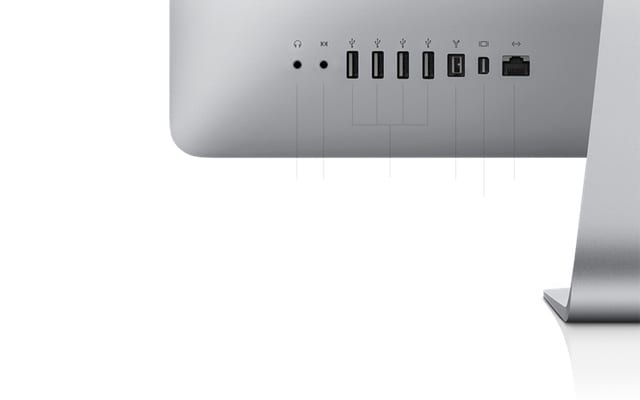
È stata una delle performance più acclamate dalla critica e uno di quelli che alcuni di noi stavano aspettando da più tempo, dal momento che avere un pezzo di monitor come quello fornito con l'iMac (in una qualsiasi delle sue varianti) totalmente sprecato non era esattamente logico.
Questi sono i passaggi da seguire, secondo Apple:
1) Assicurati che entrambi i computer siano accesi e non siano inattivi.
2) Collegare il cavo Mini DisplayPort maschio-maschio a entrambi i computer. L'iMac 27 "entrerà in modalità Visualizzazione target e visualizzerà il contenuto dal dispositivo sorgente.
Nota: se sono collegati due iMac da 27 ", collega il cavo su entrambi i computer e premi Comando + F2 sull'iMac da 27" da utilizzare come display secondario.3) Per uscire dalla modalità Target Display, premi Comando + F2 sulla tastiera dell'iMac da 27 pollici che stai utilizzando come monitor secondario. Per tornare alla visualizzazione della destinazione, premere Comando + F2.
Facile e semplice, chi ne aveva uno per dimostrarlo ...
Fonte | Weblog Apple Apple
Ho il nuovo imac da 27 ”e il connettore HDMI-DVI mini display port di marca GRIFFIN e non c'è modo di mettere lo schermo esterno per un altro pc con le informazioni che il mac fornisce per attivarlo.